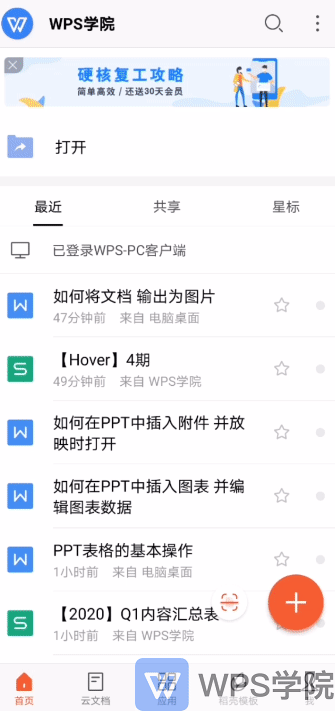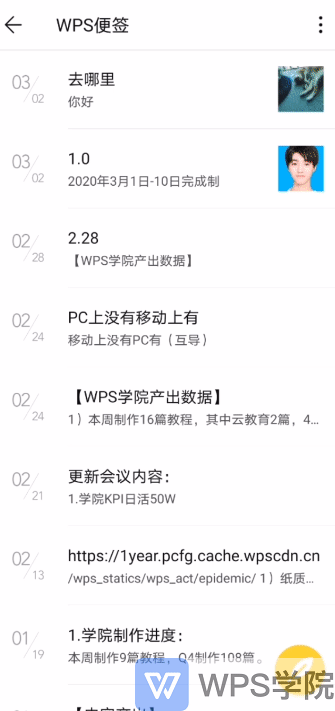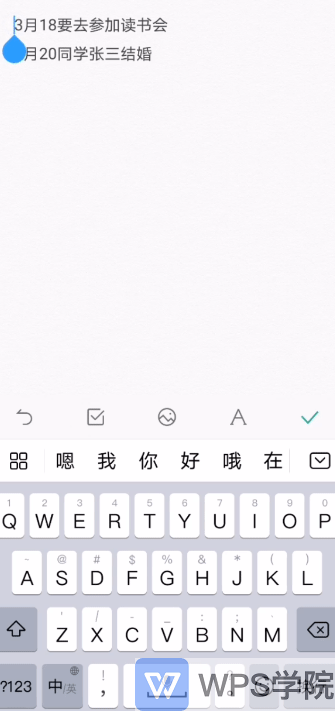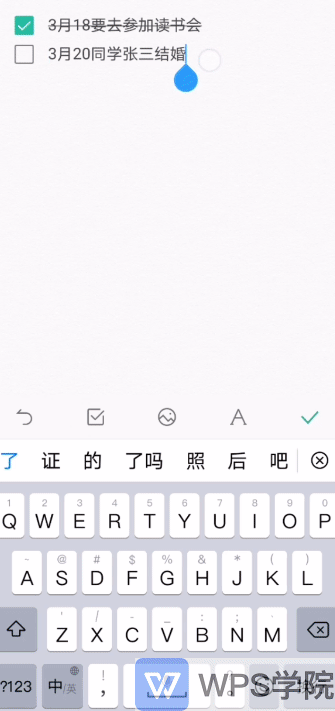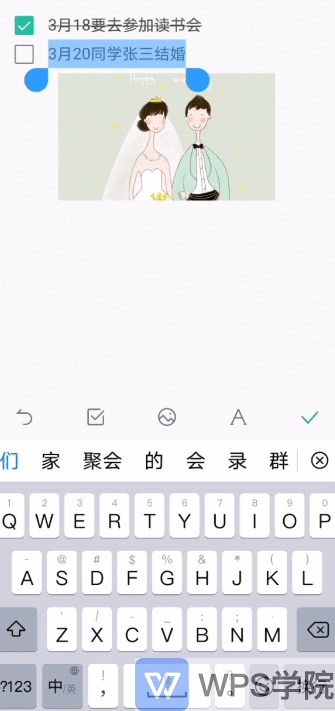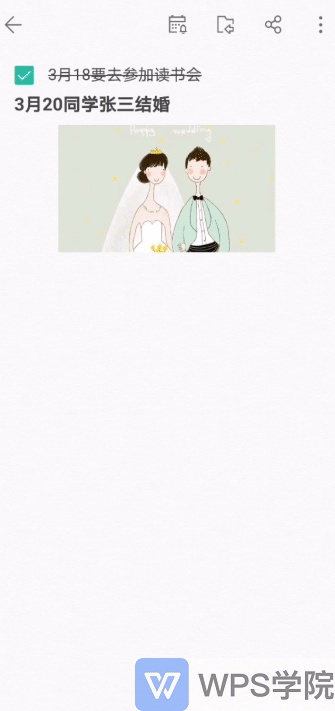如何使用 WPS便签 |
您所在的位置:网站首页 › wps表格如何导入日历记录 › 如何使用 WPS便签 |
如何使用 WPS便签
|
我们日常生活工作中可以通过WPS便签手机版来记录生活日志、安排日程以及管理工作等,非常便捷、轻松。 下面给大家演示,如何使用WPS便签功能。
◾首先,点击WPS的下方的“应用”进入应用界面。 下滑至演示“效率”-“WPS便签”也可在上方搜索框中,输入“WPS便签”点击即可进入。
◾进入WPS便签界面,我们可以点击右侧有个叶子状的标钮。 进入编辑界面,便可写下所需记录的事项。 在下方“功能栏”中点击“撤消键”可以撤消上一步的操作。
◾若想对便签内容添加“事项待办”可以点击下方方块按钮。 这样当我们完成此事项点击,勾选待办方块即可划除。
◾若想在便签中“添加图片”点击下方的图片按钮,选择所需图片,点击即可添加。
◾我们也可以对我们的便签字体进行标注,点击下方“字体符号”针对所要标注的内容。 可使用“加粗”“倾斜”或者“下划线”等功能,也可对此便签内容。 使用“标题”“小标题”“正文”“数字编号”“项目编号”等进行标注点击右侧的勾形,即可完成。
◾完成后,我们可分享到第三方社交平台,也可点击右上角可对词条便签内容进行“删除”“置顶”“查看字数”统计。 要想使用WPS便签“提醒”和“分组功能”可以下载WPS便签 APP。
WPS便签功能很强大,就等你来实现它。 |
【本文地址】
今日新闻 |
推荐新闻 |